Navegar por la página de solicitudes de tiempo libre
Este artículo describe las áreas de la página de límites de tiempo libre del administrador y cómo personalizar la vista.
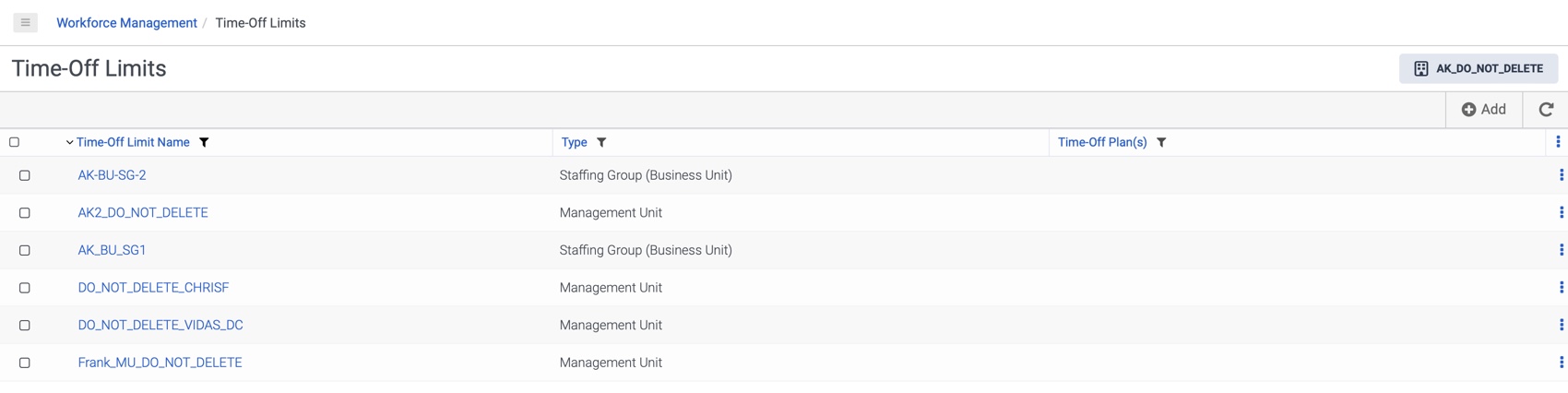
Definiciones de los límites de tiempo
La siguiente tabla describe las áreas de la página de límites de tiempo libre.
| Zona | Definición |
|---|---|
| Lista de unidades de negocio/unidades de gestión |
Unidad de negocio/unidad de gestión para la que visualizar los límites de tiempo libre. |
| Agregar |
Abre la página Añadir límites de tiempo libre para crear un nuevo límite de tiempo libre. |
|
Actualiza la página de límites de tiempo. |
|
| Límite de tiempo Nombre | Nombre del límite de tiempo libre creado. |
| Escribe |
Unidad de gestión o grupo de personal al que se asigna el límite de tiempo libre. |
| Plan(es) de descanso |
Plan o planes de tiempo libre a los que está asociado el límite de tiempo libre. |
Haga clic en un límite de tiempo libre para ver más detalles.
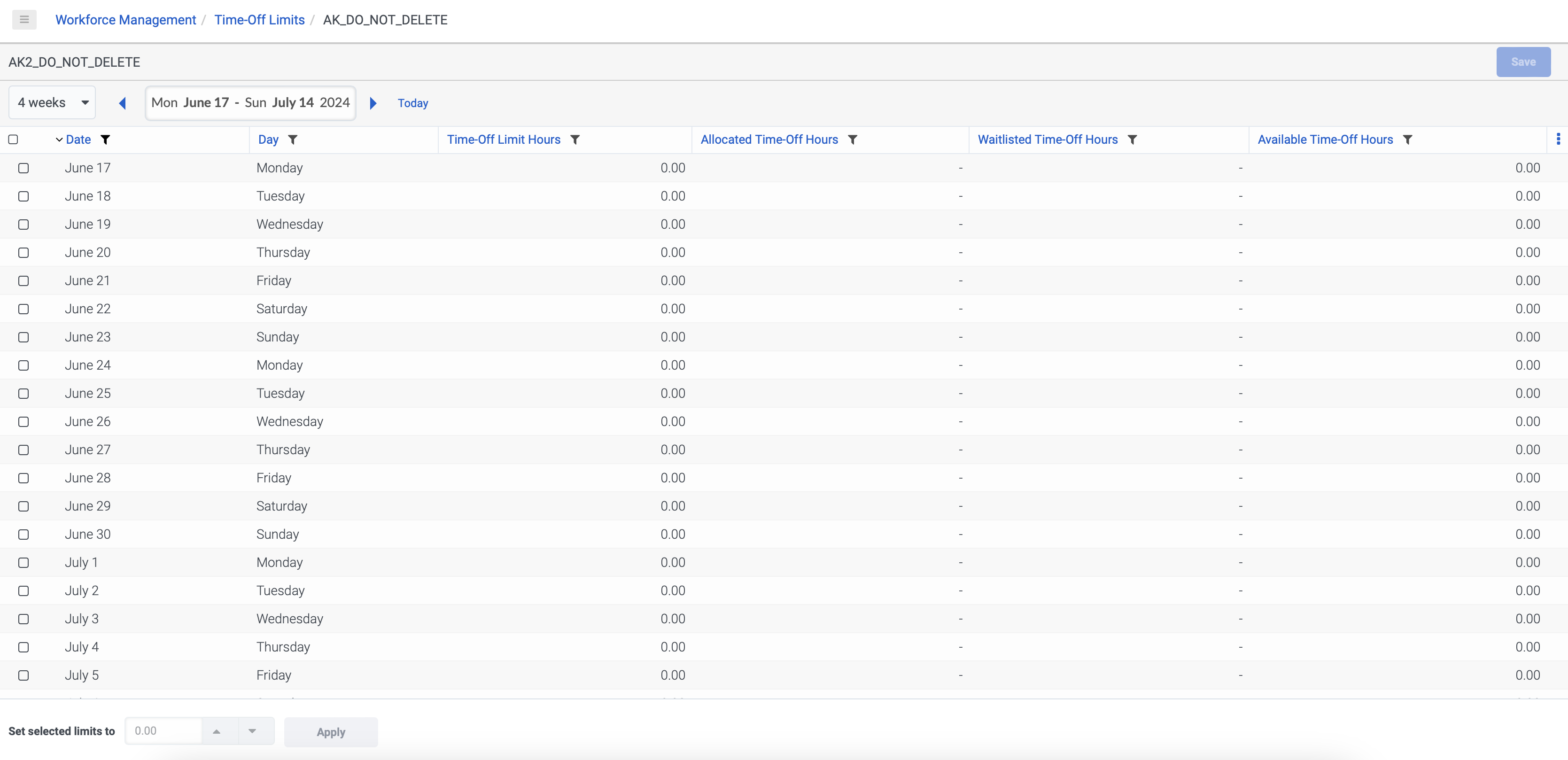
Definiciones de la página de detalles del tiempo de descanso
La siguiente tabla describe las áreas de la página de detalles del tiempo libre para el límite de tiempo libre seleccionado.
| Zona | Definición |
|---|---|
| Nombre |
Indica el nombre de la unidad de gestión o del grupo de personal para el que se muestran los detalles del tiempo libre. |
| Periodo de tiempo |
Período de tiempo para ver los límites de tiempo libre:
|
| Ver por intervalo de fechas |
Intervalo de fechas para el que ver los límites de tiempo libre. La medición del rango se basa en el período de tiempo que seleccionó. |
| Fecha |
Fecha a la que se aplica el límite de tiempo libre. |
| Día |
Día de la semana al que se aplica el límite de tiempo libre. |
| Horas límite de tiempo libre |
Máximo de horas libres disponibles para la fecha correspondiente y la unidad de gestión/grupo de personal asignado. Notas:
|
| Horas de descanso asignadas |
Número de horas libres actualmente aprobadas para la fecha correspondiente y la unidad de gestión/grupo de personal asignado. |
| Horas de tiempo libre en lista de espera |
Número de horas libres actualmente en lista de espera para la fecha correspondiente y la unidad de gestión/grupo de personal asignado. |
| Horas libres disponibles |
Número de horas restantes dentro del límite de tiempo libre. |
Personaliza la vista
Las siguientes opciones están disponibles para personalizar la vista.
Ordenar la vista
Para ordenar las solicitudes de tiempo libre en orden ascendente o descendente por nombre de agente, haga clic en el encabezado de la columna Agente. Una flecha a la izquierda del encabezado de una columna indica que la vista está ordenada por esa columna.
Filtrar la vista
Para ver los límites de tiempo libre que coinciden solo con criterios específicos:
- Haga clic en la flecha junto al encabezado de la columna por la que filtrar la vista.
- Haga clic en el icono del operador y luego haga clic en el operador que desee utilizar.
- En el cuadro de filtro, escriba el valor que se utilizará para filtrar la vista. Si está filtrando por una columna de fecha, puede hacer clic en la fecha en el calendario.
Cambiar la ubicación de la columna
Para cambiar de lugar entre dos columnas:
- Haga clic en las flechas junto al encabezado de la columna donde desea que aparezca otra columna.
- Hacer clic Cambiar columna y luego haga clic en el nombre de la columna para moverse a la posición actual. Las columnas cambian de lugar en la vista.
Ocultar una columna
Para ocultar una columna de la vista, haga clic en la flecha junto al encabezado de la columna y luego haga clic en Ocultar columna.
Ocultar una columna
Para mostrar una columna:
- Haga clic en los 3 puntos en la fila del encabezado de la columna y luego haga clic en Mostrar / Ocultar columnas.
- En el Mostrar / Ocultar columnas caja de diálogo:
- Para agregar todas las columnas de la lista Columnas disponibles a la lista Columnas visibles, haga clic en Añadir todo.
- Para eliminar todas las columnas de la lista Columnas visibles a la lista Columnas disponibles, haga clic en Eliminar todo.
- Para mover una columna individual de una lista a otra, haga clic en el nombre de la columna.
Reestablecer vista
Para restablecer la vista a su estado predeterminado, haga clic en los 3 puntos en la fila del encabezado de la columna y luego haga clic en Restablecer predeterminados.

